
Confluenceゲストユーザーの制約を克服:自動化ルールでコラボレーションを支援
はじめに
Confluenceにはゲストユーザーというユーザーが用意されています。
ゲストユーザーの特徴は特定のスペースに限定されたアクセス権を持つユーザーです(指定した1つのスペースのみにアクセスできるユーザー)。最大の特徴は無料で利用できる点です。
その代わり、通常のConfluenceユーザーと比較して機能が制限されています。
ゲストユーザー機能は、外部の協力者やクライアント、パートナーなど、特定のプロジェクトに関わる一部の人々に限定的なアクセスを提供するのに適しています。
ゲストユーザーの課題
ゲストユーザーはページの作成や編集といった操作を行うことができます。
またゲストユーザーのアクセス権限は、通常のユーザー(一般ユーザーとします)と同じようにスペース権限で指定することができます。
ただ、Confluenceの一番の強みであるコラボレーション機能を利用することができません。
検証したところ、下記の動作でした。
一般ユーザーからゲストユーザーへ
・メンション:可能
・共有:不可
ゲストユーザーから一般ユーザーへ
・メンション:不可
・共有:不可
Confluenceは共有機能やメンションで通知を飛ばし、そのページリンクが共有されるのが強みの1つなのですが、ゲストユーザーはこれが利用できません。この課題のワークアラウンドを紹介したいと思います。
自動化ルールを作成する
ゲストユーザーはページに対してコメントを追加することができますので、ゲストユーザーがコメントした際にページの編集者に対してメールを送るような自動化ルールを作成します。
スペース設定をクリックし、自動化を選択します。

「ルールを作成」ボタンをクリックし、トリガーに「ページにコメントが追加されました」を選択します。選択したら「次へ」ボタンをクリックします。
選択したら「次へ」ボタンをクリックします。

「IF:条件を追加」を選択し、「ユーザー条件」を選択します。
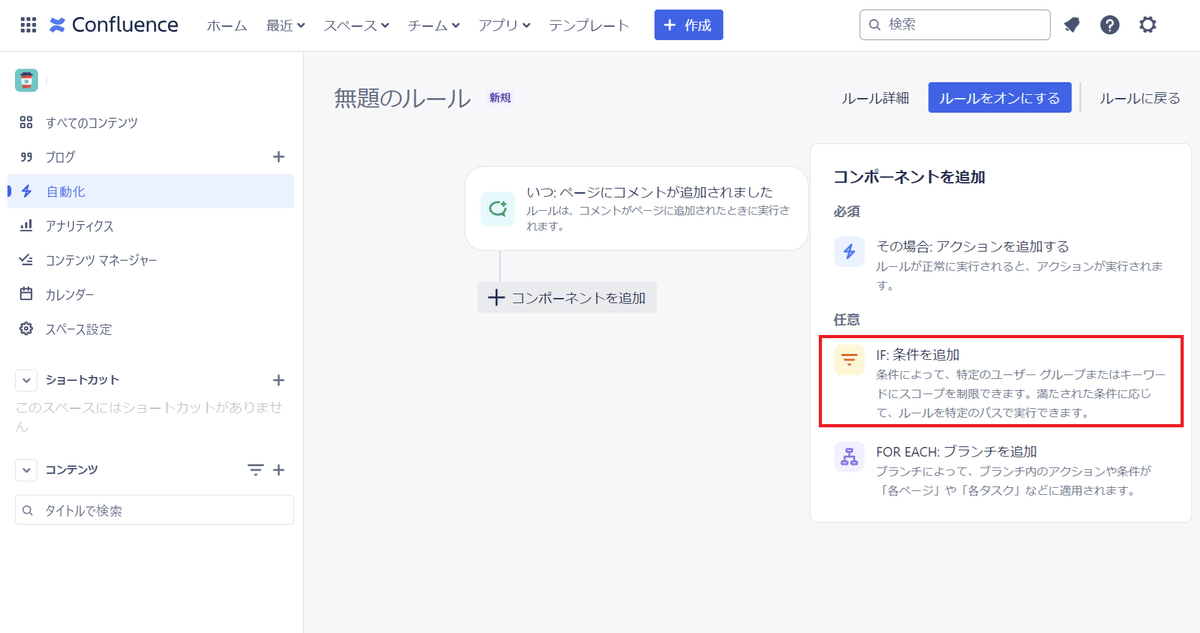
「イベントをトリガーしたユーザーが以下のグループに含まれる]」を選択し、グループにConfluenceのゲストユーザーが所属するグループを選択 します(例:confluence-guest-○○)。選択したら「次へ」ボタンをクリックします。

「その場合: アクションを追加する」を選択し、「メールを送信」を選択します。

宛先を指定します。
ここは運用ルールで少し異なってきますが、おそらくここでコミュニケーションを取る相手はページを編集した人か、もしくはページオーナーになるかと思います。ここでは編集者を指定したいと思います。
編集者の場合は「{{page.editor.emailAddress}}」のようにスマート値を指定します(ページオーナーの場合は「{{page.owner.emailAddress}}」)。
次に「件名」と「コンテンツ」を指定します。スマート値などを利用して運用に合わせたものを指定してください。

ルール名を付けてルールを有効化します。以上で設定は完了になります。
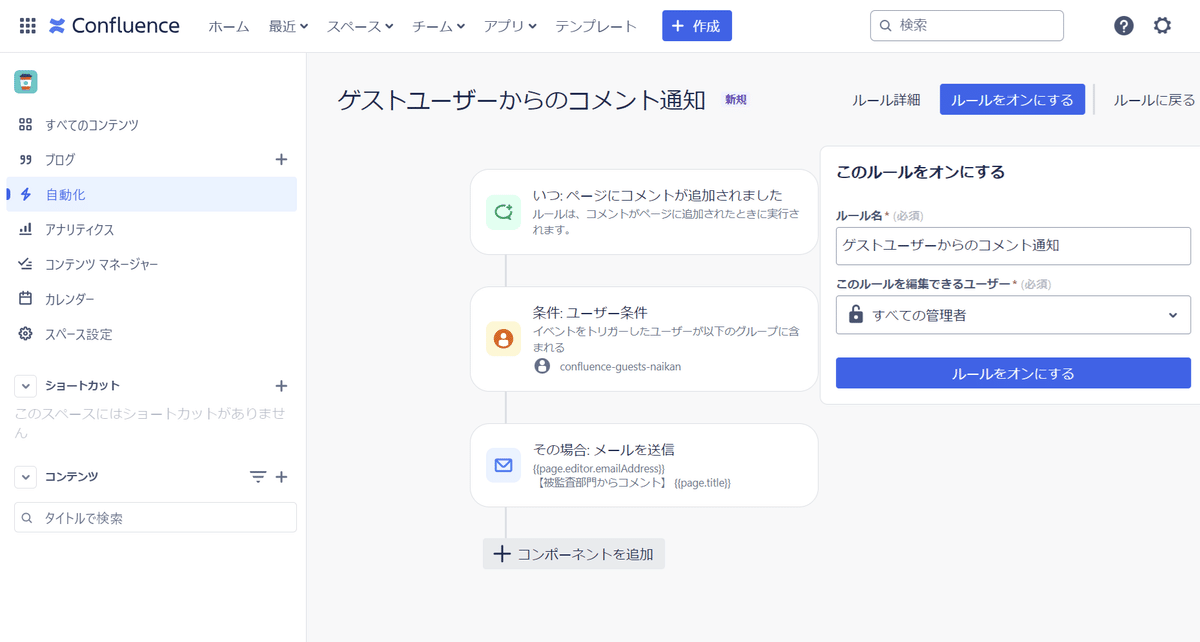
自動化についてはAtlassian社の公式マニュアルをご参照ください。
まとめ
ゲストユーザーから通知を飛ばすことができないという制約は、外部協力者とのコラボレーションにおいて不便さを感じてしまうかもしれません。今回紹介した自動化ルールの作成方法を活用することで、この課題を克服し、ゲストユーザーでも重要な更新情報を関係者に通知できる環境を整えることが可能です。
この自動化ルールを導入することで、以下のメリットが得られます。
効率的な情報共有:
ゲストユーザーが行った更新やコメントについて、自動的に通知を送ることで、チーム全体が最新の情報を迅速に把握できます。
作業の透明性向上:
ゲストユーザーの活動が可視化されることで、プロジェクトの進行状況や成果物の変更履歴が明確になります。
コラボレーションの強化:
通知機能の強化により、ゲストユーザーも含めた全メンバーのコミュニケーションが円滑になり、共同作業の効果が高まります。
自動化ルールの活用は、Confluenceのゲストユーザーの制限を補完し、より効率的で効果的なチームワークを支援します。
ご参考いただけたらと思います。
